حل Network Performance Monitor: مراقبة الأداء
هام
اعتباراً من 1 يوليو 2021، لن تتمكن من إضافة اختبارات جديدة في مساحة عمل موجودة أو تمكين مساحة عمل جديدة في مراقب أداء الشبكة. يمكنك الاستمرار في استخدام الاختبارات التي تم إنشاؤها قبل 1 يوليو 2021. لتقليل تعطيل الخدمة على أحمال العمل الحالية، يمكنك ترحيل الاختبارات من "مراقب أداء الشبكة" إلى مراقب الاتصال الجديد في Azure Network Watcher قبل 29 فبراير 2024.
تساعدك إمكانية مراقبة الأداء في Network Performance Monitor على مراقبة اتصال الشبكة عبر نقاط مختلفة في الشبكة. حيث يمكنك مراقبة عمليات النشر السحابية والمواقع المحلية ومراكز البيانات المتعددة والمكاتب الفرعية والتطبيقات متعددة الأجهزة للمهام الحرجة أو الخدمات الصغيرة. باستخدام مراقبة الأداء، يمكنك اكتشاف مشكلات الشبكة قبل أن يشكو المستخدمين. المزايا الرئيسية هي أنه يمكنك:
- مراقبة الخسارة وزمن الانتقال عبر الشبكات الفرعية المختلفة وتعيين التنبيهات.
- مراقبة كافة المسارات (بما في ذلك المسارات المكررة) على الشبكة.
- استكشاف الأخطاء العابرة ونقاط الوقت في الشبكة، والتي يصعب إجراء نسخ لها.
- تحديد مقطع معين على شبكة الاتصال مسئول عن الأداء المتدهور.
- مراقبة صحة الشبكة، دون الحاجة إلى SNMP.
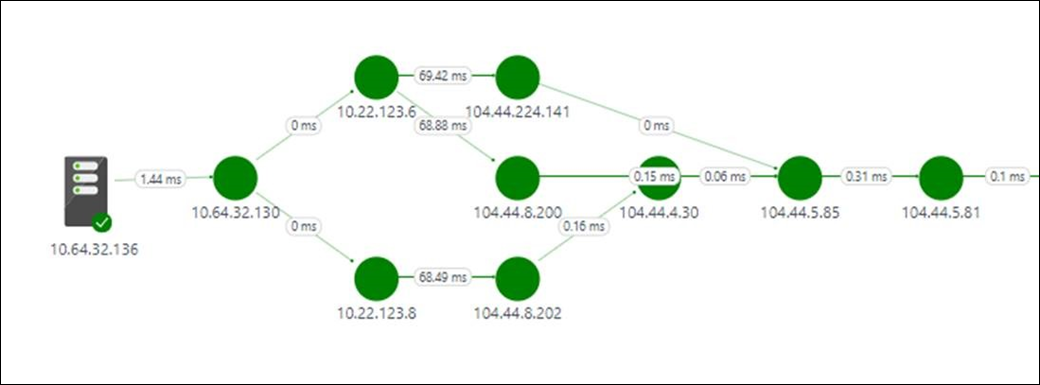
التكوين
لفتح تكوين Network Performance Monitor، افتح حل Network Performance Monitor وحدد Configure.
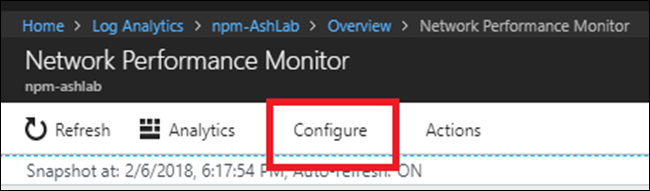
إنشاء شبكات جديدة
شبكة الاتصال في Network Performance Monitor هي حاوية منطقية للشبكات الفرعية. وتساعدك على تنظيم مراقبة البنية التحتية للشبكة وفقا لاحتياجاتك. يمكنك إنشاء شبكة مع اسم مألوف وإضافة الشبكات الفرعية إليها وفقا لمنطق عملك. على سبيل المثال، يمكنك إنشاء شبكة اسمها لندن وإضافة كافة الشبكات الفرعية في مركز بيانات لندن. أو يمكنك إنشاء شبكة تسمى ContosoFrontEnd وإضافة كافة الشبكات الفرعية المسماة Contoso التي تخدم الواجهة الأمامية لتطبيقك إلى هذه الشبكة. يقوم الحل تلقائيًا بإنشاء شبكة افتراضية، والتي تحتوي على كافة الشبكات الفرعية التي تم اكتشافها في البيئة الخاصة بك.
كلما قمت بإنشاء شبكة، يمكنك إضافة شبكة فرعية إليها. ثم تتم إزالة هذه الشبكة الفرعية من الشبكة الافتراضية. إذا قمت بحذف شبكة، يتم إرجاع كافة الشبكات الفرعية الخاصة بها تلقائيًا إلى الشبكة الافتراضية. تعمل الشبكة الافتراضية كحاوية لكافة الشبكات الفرعية غير المُدرجة في أي شبكة معرفة من قبل المستخدم. لا يمكنك تحرير الشبكة الافتراضية أو حذفها. حيث تبقى دائمًا في النظام. يمكنك إنشاء العديد من الشبكات المخصصة وفقًا للحاجة. وفي معظم الحالات، يتم ترتيب الشبكات الفرعية في المؤسسة في أكثر من شبكة. إنشاء شبكة واحدة أو أكثر لتجميع الشبكات الفرعية لمنطق عملك.
لإنشاء شبكة جديدة:
- حدد علامة التبويب Networks.
- حدد Add network، ثم أدخل اسم الشبكة ووصفها.
- حدد شبكة فرعية واحدة أو أكثر، ثم حدد Add.
- حدد Saveلحفظ التكوين.
إنشاء قواعد مراقبة
يقوم Performance Monitor بإنشاء أحداث سليمة عند اختراق عتبة أداء اتصالات الشبكة بين شبكتين فرعيتين أو بين شبكتين. يمكن للنظام تعلم هذه العتبات تلقائيًا. ويمكنك أيضًا توفير عتبات مخصصة. يقوم النظام تلقائيًا بإنشاء قاعدة افتراضية، والتي تنشئ حدثًا سليمًا كلما كانت الخسارة أو زمن الانتقال بين أي زوج من روابط الشبكة أو الشبكة الفرعية تنتهك العتبة التي تعلمها النظام. تساعد هذه العملية الحل على مراقبة البنية الأساسية للشبكة حتى لا تقوم بإنشاء أي قواعد مراقبة بشكل صريح. إذا تم تمكين القاعدة الافتراضية، ترسل كافة العقد عمليات اصطناعية إلى كافة العقد الأخرى التي قمت بتمكينها للمراقبة. القاعدة الافتراضية مفيدة مع الشبكات الصغيرة. مثال على ذلك هو سيناريو تملك فيه عدد صغير من الخوادم التي تعمل على خدمة صغيرة وتريد التأكد من أن كافة الخوادم تتصل ببعضها البعض.
ملاحظة
نوصي بتعطيل القاعدة الافتراضية وإنشاء قواعد مراقبة مخصصة خاصة مع الشبكات الكبيرة، حيث يمكنك استخدام عدد كبير من العقد للمراقبة. ويمكن أن تقلل قواعد المراقبة المخصصة من حركة المرور التي أنشأها الحل، كما ستساعدك على تنظيم مراقبة الشبكة.
إنشاء قواعد مراقبة وفقًا لمنطق عملك. مثال على ذلك إذا كنت تريد مراقبة أداء اتصال الشبكة ما بين موقعي مكتب والمقر. قم بتجميع كافة الشبكات الفرعية في موقع Office1 في شبكة O1. ثم قم بتجميع كافة الشبكات الفرعية في موقع Office2 في شبكة O2. وأخيرًا، قم بتجميع كافة الشبكات الفرعية في المقر في الشبكة H. وقم بإنشاء قاعدتي مراقبة-واحدة بين O1 وH والآخرى بين O2 وH.
لإنشاء قواعد مراقبة مخصصة:
- حدد Add Rule في علامة التبويب Monitor، وأدخل اسم القاعدة ووصفها.
- حدد زوج ارتباطات الشبكة أو الشبكة الفرعية التي تريد مراقبتها من القوائم.
- حدد شبكة الاتصال التي تحتوي على الشبكات الفرعية التي تريدها من القائمة المنسدلة للشبكة. ثم حدد الشبكات الفرعية من القائمة المنسدلة المقابلة للشبكة الفرعية. إذا كنت ترغب في مراقبة كافة الشبكات الفرعية في ارتباط شبكة الاتصال، حدد All subnetworks. وبالمثل، حدد الشبكات الفرعية الأخرى التي تريدها. لاستبعاد مراقبة ارتباطات شبكة فرعية معينة من التحديدات التي قمت بها، حدد Add Exception.
- اختر بين بروتوكولات ICMP وTCP لتنفيذ المعاملات التركيبية.
- إذا كنت لا تريد إنشاء أحداث سليمة للعناصر التي تحددها، قُم بمسحتمكين مراقبة الصحة في الأهداف التي تغطيها هذه القاعدة.
- اختيار شروط المراقبة. لتعيين عتبات مخصصة لإنشاء حدث سليم، أدخل قيم العتبة. كلما تجاوزت قيمة الشرط عتبتها المحددة للشبكة المحددة أو زوج الشبكات الفرعية، يتم إنشاء حدث سليم.
- حدد Saveلحفظ التكوين.
بعد حفظ قاعدة المراقبة، يمكنك دمج هذه القاعدة مع إدارة التنبيهات عن طريق تحديد Create Alert. يتم إنشاء قاعدة التنبيه تلقائيًا باستخدام استعلام البحث. يتم تعبئة المعلمات المطلوبة الأخرى تلقائيًا. باستخدام قاعدة التنبيه، يمكنك تلقي تنبيهات مستندة إلى البريد الإلكتروني، بالإضافة إلى التنبيهات الموجودة داخل Network Performance Monitor. يمكن أن تؤدي التنبيهات أيضًا إلى اتخاذ إجراءات علاجية باستخدام كتب التشغيل، أو يمكن دمجها مع حلول إدارة الخدمة الحالية باستخدام webhooks. حدد Manage Alert لتحرير إعدادات التنبيه.
يمكنك الآن إنشاء المزيد من قواعد مراقبة الأداء أو الانتقال إلى لوحة معلومات الحل لاستخدام القدرة.
اختيار البروتوكول
يستخدم Network Performance Monitor العمليات الصناعية لحساب قياسات أداء الشبكة مثل فقدان الحزمة وزمن انتقال الارتباط. لفهم هذا المفهوم بشكل أفضل، خذ بعين الاعتبار عامل Network Performance Monitor المتصل بأحد طرفي ارتباط شبكة الاتصال. يرسل عامل Network Performance Monitor هذا حزم الاستشعار إلى عامل Network Performance Monitor الثاني المتصل بطرف آخر من الشبكة. يرد العامل الثاني بحزم استجابة. تتكرر هذه العملية عدة مرات. عن طريق قياس عدد الردود والوقت المستغرق لتلقي كل رد، يقوم عامل Network Performance Monitor الأول بتقييم زمن وصول الارتباط وقطرات الحزم.
يتم تحديد تنسيق هذه الحزم وحجمها وتسلسلها بواسطة البروتوكول الذي تختاره عند إنشاء قواعد المراقبة. استنادًا إلى بروتوكول الحزم، قد تعالج أجهزة الشبكة المتوسطة، مثل أجهزة التوجيه ومفاتيح التبديل، هذه الحزم بشكل مختلف. وبالتالي، يؤثر اختيار البروتوكول الخاص بك على دقة النتائج. يحدد اختيار البروتوكول أيضا ما إذا كان يجب اتخاذ أية خطوات يدوية بعد نشر حل Network Performance Monitor solution.
يوفر لك Network Performance Monitor solution الاختيار بين بروتوكولات ICMP وTCP لتنفيذ العمليات الصناعية. إذا اخترت ICMP عند إنشاء قاعدة عمليات صناعية، يستخدم وكلاء Network Performance Monitor solution رسائل ICMP ECHO لحساب زمن انتقال الشبكة وفقدان الحزمة. يستخدم ICMP ECHO نفس الرسالة التي يتم إرسالها بواسطة أداة ping التقليدية. عند استخدام TCP كبروتوكول، يرسل وكلاء Network Performance Monitor solution حزم TCP SYN عبر شبكة الاتصال. يتبع هذه الخطوة تأكيد اتصال TCP ثم تتم إزالة الاتصال باستخدام حزم RST.
خذ بعين الاعتبار المعلومات التالية قبل اختيار البروتوكول:
اكتشاف مسارات متعددة للشبكة. يكون TCP أكثر دقة عند اكتشاف مسارات متعددة، ويحتاج إلى عدد أقل من الوكلاء في كل شبكة فرعية. على سبيل المثال، يمكن لواحد أو اثنين من العوامل التي تستخدم TCP اكتشاف كافة المسارات المكررة بين الشبكات الفرعية. تحتاج إلى عدة عوامل تستخدم ICMP لتحقيق نتائج مماثلة. باستخدام ICMP، إذا كان لديك عدد من المسارات بين شبكتين فرعيتين، فأنت بحاجة إلى أكثر من وكلاء 5N في الشبكة الفرعية للمصدر أو الوجهة.
دقة النتائج. تميل أجهزة التوجيه ومفاتيح التبديل إلى تعيين أولوية أقل لحزم ICMP ECHO مقارنة بحزم TCP. وفي بعض الحالات، عندما يتم تحميل أجهزة الشبكة بشكل كبير، تعكس البيانات التي تم الحصول عليها بواسطة TCP الفقدان وزمن الانتقال التي تواجهها التطبيقات بشكل أكبر. يحدث هذا لأن معظم حركة مرور التطبيق تتدفق عبر TCP. وفي مثل هذه الحالات، يوفر ICMP نتائج أقل دقة مقارنة بـ TCP.
تكوين جدار الحماية. يتطلب بروتوكول TCP إرسال حزم TCP إلى منفذ وجهة. المنفذ الافتراضي الذي يستخدمه وكلاء Network Performance Monitor هو 8084. يمكنك تغيير المنفذ عند تكوين الوكلاء. تأكد من أن جدران الحماية الخاصة بالشبكة أو قواعد مجموعة أمان الشبكة (NSG) (في Azure) تسمح بحركة المرور على المنفذ. تحتاج أيضًا إلى التأكد من تكوين جدار الحماية المحلي على أجهزة الكمبيوتر التي تم تثبيت الوكلاء عليها للسماح بحركة المرور على هذا المنفذ. يمكنك استخدام البرامج النصية لـ PowerShell لتكوين قواعد جدار الحماية على أجهزة الكمبيوتر التي تعمل بـ Windows، ولكن تحتاج إلى تكوين جدار حماية الشبكة يدويًا. وعلى النقيض من ذلك، لا تعمل ICMP باستخدام منفذ. في معظم سيناريوهات المؤسسة، يُسمح بحركة مرور ICMP من خلال جدران الحماية للسماح لك باستخدام أدوات تشخيص الشبكة مثل الأداة المساعدة ping. إذا كان بإمكانك تنفيذ الأمر ping على جهاز من جهاز آخر، يمكنك استخدام بروتوكول ICMP دون الحاجة إلى تكوين جدران الحماية يدويًا.
ملاحظة
قد تمنع بعض جدران الحماية ICMP، مما قد يؤدي إلى إعادة الإرسال الذي ينتج عنه عدد كبير من الأحداث في معلومات الأمان ونظام إدارة الأحداث. تأكد من عدم حظر البروتوكول الذي تختاره بواسطة جدار حماية الشبكة أو NSG. وإلا لن يمكن لـ Network Performance Monitor مراقبة قطعة الشبكة. نوصي باستخدام TCP للمراقبة. استخدم ICMP في السيناريوهات التي لا يمكنك فيها استخدام TCP، مثل:
- يمكنك استخدام العقد المستندة إلى العميل في Windows؛ لأن مآخذ التوصيل الخام لـ TCP غير مسموح بها في عملاء Windows.
- يعمل جدار حماية الشبكة أو NSG على منع TCP.
- أنت لا تعرف كيفية تبديل البروتوكول
إذا اخترت استخدام ICMP أثناء النشر، يمكنك التبديل إلى TCP في أي وقت عن طريق تحرير قاعدة المراقبة الافتراضية.
- انتقل إلى Network Performance>Monitor>Configure>Monitor. ثم حدد Default rule.
- قم بالتمرير إلى مقطع Protocol، وحدد البروتوكول الذي تريد استخدامه.
- حدد Save لتطبيق الإعداد.
حتى إذا كانت القاعدة الافتراضية تستخدم بروتوكولا محددًا، يمكنك إنشاء قواعد جديدة ببروتوكول مختلف. يمكنك حتى إنشاء مزيج من القواعد حيث تستخدم بعض القواعد ICMP والبعض الآخر يستخدم TCP.
معاينة
الآن انظر في تحقيق بسيط في السبب الجذري لحدث سليم.
وعلى لوحة معلومات الحل، يظهر الحدث السليم أن ارتباط الشبكة غير سليم. للتحقيق في المشكلة، حدد قالب Network links being monitored.
تظهر صفحة التنقل لأسفل أن ارتباط شبكة DMZ2-DMZ1 غير سليم. حدد View subnet links لارتباط الشبكة هذا.
تعرض الصفحة التنقل لأسفل كافة ارتباطات الشبكة الفرعية في ارتباط شبكة DMZ2-DMZ1. بالنسبة إلى ارتباطات الشبكة الفرعية، تجاوز زمن الانتقال العتبة، مما يجعل ارتباط الشبكة غير سليم. يمكنك أيضا مشاهدة اتجاهات زمن الانتقال من ارتباطات الشبكة الفرعية. استخدم عنصر التحكم في تحديد الوقت في الرسم البياني للتركيز على النطاق الزمني المطلوب. يمكنك أن ترى الوقت من اليوم الذي وصل فيه زمن الانتقال لذروته. قم بالبحث في السجلات لاحقًا لهذه الفترة الزمنية للتحقيق في المشكلة. حدد View node links للتعمق أكثر.

على غرار الصفحة السابقة، تسرد صفحة التنقل لأسفل لارتباط الشبكة الفرعية المعين ارتباطات العقدة المكونة الخاصة به. يمكنك تنفيذ إجراءات مماثلة هنا كما فعلت في الخطوة السابقة. حدد View topology لعرض الطوبولوجيا بين العقدتين.
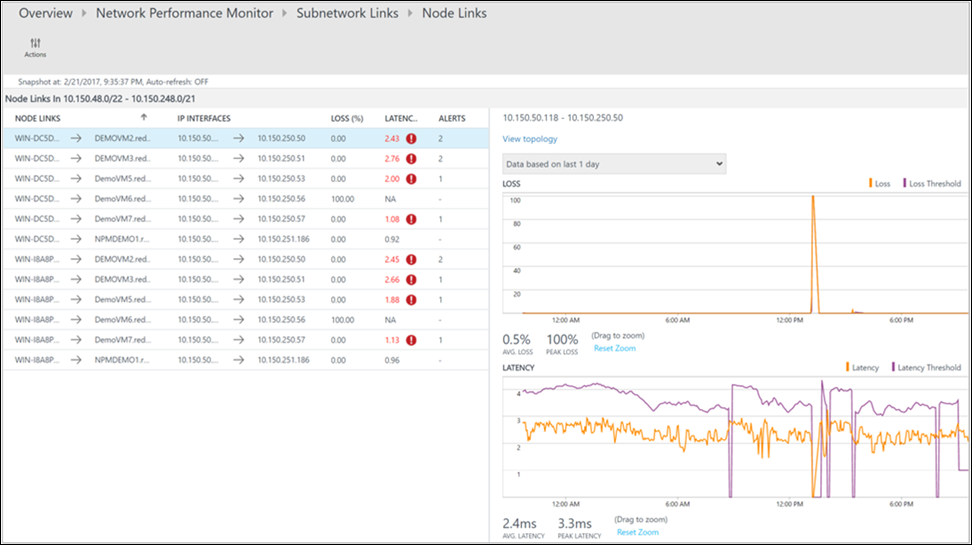
يتم رسم كافة المسارات بين العقدتين المحددتين في مخطط الطوبولوجيا. يمكنك تصور طوبولوجيا الوثب للمسارات بين عقدتين على خريطة الطوبولوجيا. حيث تعطيك صورة واضحة عن عدد المسارات الموجودة بين العقدتين وما المسارات التي تأخذها حزم البيانات. تظهر اختناقات أداء الشبكة باللون الأحمر. لتحديد موقع اتصال شبكة خاطئ أو جهاز شبكة خاطئ، انظر إلى العناصر الحمراء على مخطط الطوبولوجيا.
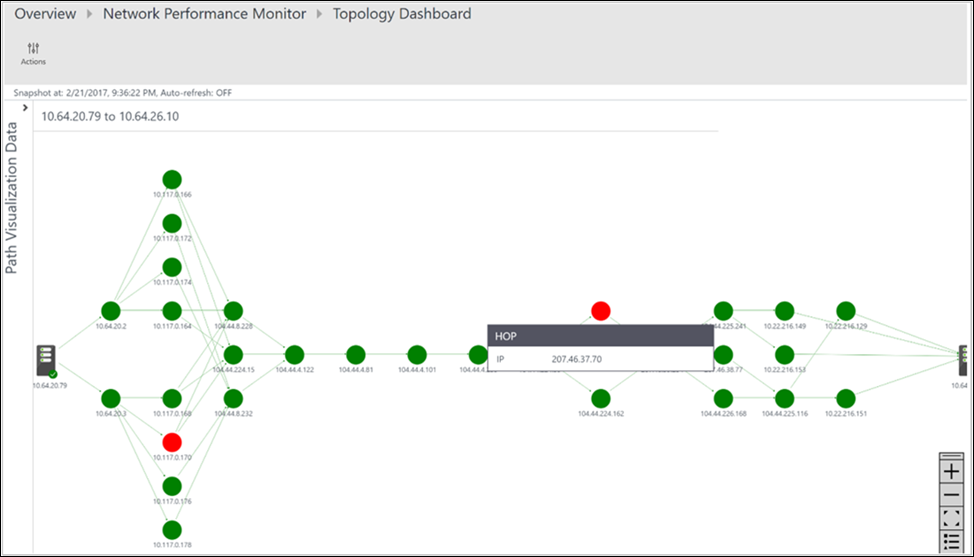
يمكنك مراجعة الخسارة وزمن الانتقال وعدد القفزات في كل مسار في جزء Action. استخدم شريط التمرير لعرض تفاصيل المسارات غير السليمة. استخدم عوامل التصفية لتحديد المسارات ذات القفزات غير السليمة، بحيث يتم رسم طبولوجيا المسارات المحددة فقط. لتكبير أو تصغير خريطة الطوبولوجيا، استخدم عجلة الفأرة.
في الصورة التالية، يظهر السبب الجذري لمناطق المشكلة في مقطع معين من الشبكة في المسارات الحمراء والقفزات. حدد عقدة في مخطط الطوبولوجيا للكشف عن خصائص العقدة، والتي تتضمن FQDN وعنوان IP. يؤدي اختيار قفزة إلى إظهار عنوان IP للقفزة.
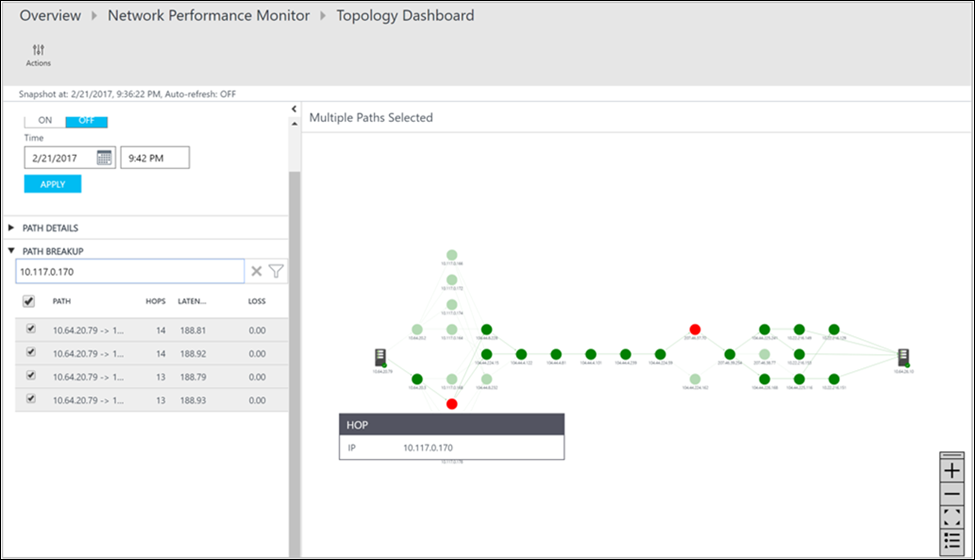
الخطوات التالية
سجلات البحث لعرض سجلات بيانات أداء الشبكة التفصيلية.